Neben der Authentifizierung über Benutzername und Passwort, können Sie das Web Interfacezusätzlich absichern. Mit der 2-Faktor-Authentifizierung werden Ihre Benutzer aufgefordert, ein weiteres Kriterium für eine erfolgreiche Anmeldung einzugeben.
NetMan Desktop Manager unterstützt alle gängigen One-Time-Password-Systeme, die sich als Radius-Server ansprechen lassen:
•Aladdin
•Secure ID
•Safeword
Außerdem werden Einmalpasswörter mit einem Time-based One-time Password-Algorithmus (OATH-TOTP) nach RFC 6238 (z.B. Google Authenticator) unterstützt. Mit der Option 2-Faktor-Authentifizierung wählen Sie, welches Einmal-Passwort-System Sie verwenden.
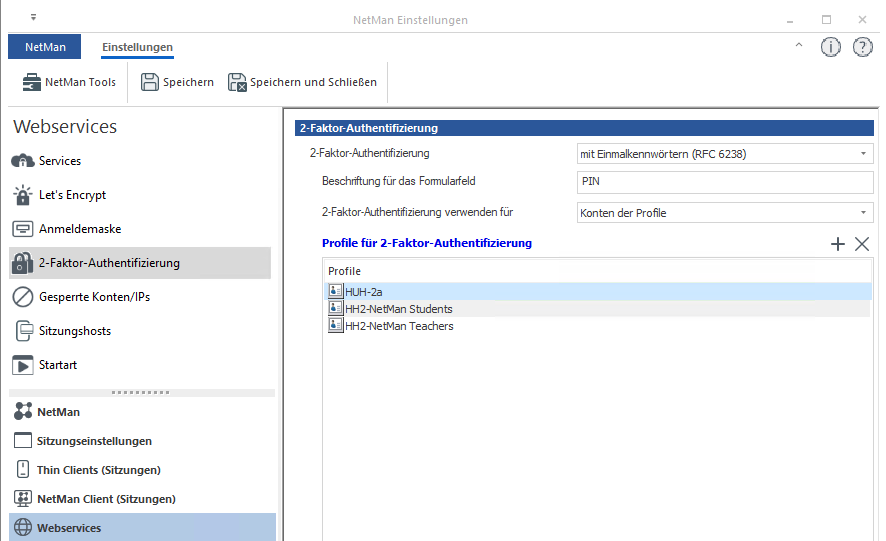
Die Seite 2-Faktor-Authentifizierung gibt Ihnen folgende Optionen:
2-Faktor Authentifizierung aktiviert die 2-Faktor-Authentifizierung:
•nicht verwenden. Es wird keine 2-Faktor-Authentifizierung zur Anmeldung an NetMan Desktop Manager verwendet.
•mit Radius-Server verwenden. Die 2-Faktor-Authentifizierung wird an einem Radius-Server durchgeführt.
•mit Einmalkennwörtern (RFC 6238). Die 2-Faktor-Authentifizierung wird mittels Einmalpasswörtern durchgeführt.
Einstellungen für Radius-Server

Für Radius-Server legen Sie die Beschriftung für das Formularfeld fest, das im Anmeldedialog erscheint. Dort muss der temporäre Authentifizierungsschlüssel eingegeben werden. Alle anderen Einstellungen beziehen sich darauf, wie die Webservices den/die Radius-Server ansprechen. Sie können einen primären Radius-Server und einen Backup-Server konfigurieren. Sollte der erste Server nicht erreichbar sein, wird der Backup-Server verwendet.
Sie können folgende Einstellungen setzen:
Timeout ist die Zeit in Sekunden, bevor eine weitere Anfrage abgesetzt wird.
Anzahl der Verbindungsversuche legt die Anzahl der Verbindungsversuche fest, die insgesamt unternommen werden, falls die Authentifizierung einmal erfolglos bleibt. Bei mehreren Radius-Servern gilt die Anzahl der Verbindungsversuche pro Radius-Server.
Domänennamen in Anmeldung verwenden legt fest, ob bei der Anmeldung am Radius-Server dem Benutzernamen der Domänenname vorangestellt wird. Der Benutzername hat also entweder die Form Benutzername oder Domäne\Benutzername.
|
Für die Authentifizierung am Radius-Server wird das PAP-Protokoll verwendet. |
Unter Radius-Server bzw. Radius-Server (Backup) können bis zu zwei Radius-Server definiert werden, an denen eine Authentifizierung erfolgt:
Servername gibt den Namen des Radius-Servers an.
Port der Port des Radius-Servers.
Secret key hier wird der Secret Key eingegeben, der dem Authentifizierungsdienst zur Verschlüsselung der Daten in der Server-Client-Kommunikation dient.
Einstellungen für Einmalkennwörter
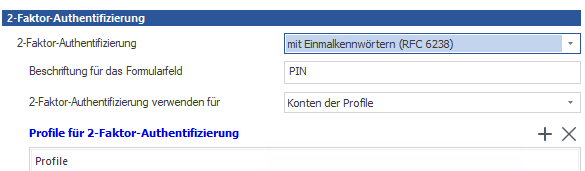
Für OTP wählen Sie die Beschriftung des Formularfeldes und den Geltungsbereich der Authentifizierung. Die Verpflichtung zur 2-Faktor-Authentifizierung können Sie z.B. an NetMan Profile binden.
Beschriftung für das Formularfeld, tragen Sie hier die Beschriftung ein, die das Formularfeld im Anmeldedialog erhält, in das das Einmalpasswort eingegeben werden muss.
2-Faktor-Authentifizierung verwenden für, definiert, welche Benutzer die 2-Faktor-Authentifizierung verwenden:
•eingerichtete Konten: Alle Konten, für die 2-Faktor-Authentifizierung explizit aktiviert wurde.
•alle Konten: Alle Konten verwenden die 2-Faktor-Authentifizierung.
•Konten der Profile: Alle Konten, die in der Liste Profile für 2-Faktor-Authentifizierung gelisteten Profilen zugeordnet sind, verwenden die 2-Faktor-Authentifizierung.
•Benutzer der AD-Gruppe: Alle Benutzer der angegebenen AD-Gruppe verwenden die 2-Faktor-Authentifizierung.
Profile für 2-Faktor-Authentifizierung, listet Profile, deren Benutzer die 2-Faktor-Authentifizierung verwenden.
Sie bearbeiten die verwendeten Profile mit den Schaltflächen oberhalb der Liste:
Hinzufügen fügt ein Profil hinzu. Sie wählen im Dialog Auswahl eines Benutzerprofils aus bereits vorhandenen Benutzerprofilen.
Löschen löscht ein Benutzerprofi aus der Liste.